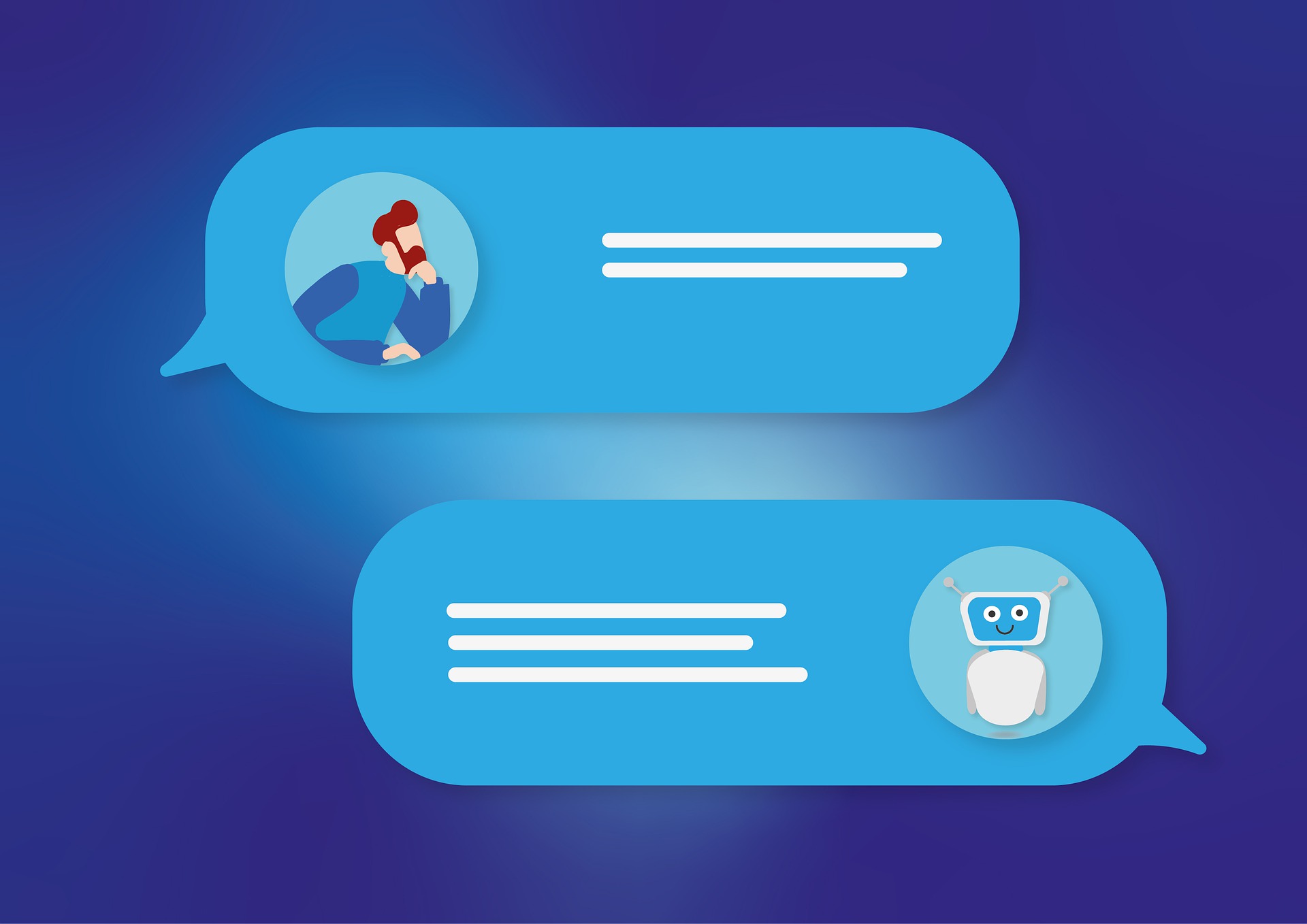Découvrez comment exporter facilement vos conversations avec ChatGPT. Ce guide vous propose deux méthodes principales : l’utilisation de la fonction d’export native de ChatGPT et l’installation d’une extension tierce.
Suivez ces étapes simples pour sécuriser et archiver vos échanges précieux avec l’intelligence artificielle.
La digitalisation des échanges est devenue une partie intégrante de nos activités quotidiennes, notamment dans le domaine de la communication. L’intelligence artificielle ChatGPT, développée par OpenAI, offre des possibilités interactives fascinantes. Cependant, il peut arriver que l’on souhaite conserver des traces de ces échanges pour référence future, analyse ou tout simplement pour archivage.
Voici un guide détaillé sur comment exporter vos conversations avec ChatGPT, en utilisant deux méthodes principales : la fonction d’export native de ChatGPT et une extension tierce.
Sommaire
Accès et utilisation de la fonction d’export native de chatgpt
La première étape pour exporter vos conversations via la fonction d’export native consiste à accéder à votre compte ChatGPT. Après vous être connecté, dirigez-vous vers l’icône de votre profil située dans le coin inférieur gauche de l’interface. Un clic sur cette icône ouvrira un menu déroulant où vous devrez sélectionner l’option « Paramètres ».
Processus d’exportation des données
Une fois dans les paramètres, localisez l’onglet « Contrôles des données ». Vous y trouverez une section dédiée à l’exportation de vos données. Cliquez sur le bouton « Exporter » puis confirmez votre demande en sélectionnant « Confirmer l’exportation ». Ce processus est sécurisé et respecte votre confidentialité, puisque seule une personne ayant accès à votre compte peut initier cette procédure.
Récupération des données exportées
Après avoir confirmé l’exportation, vous recevrez un email avec un lien vers vos données. En cliquant sur ce lien, vous pourrez télécharger un fichier ZIP contenant vos conversations en formats JSON pour les données structurées, et HTML pour une visualisation facile dans n’importe quel navigateur web.
Utilisation de l’extension tierce chatgpt exporter
Installation de l’extension
Pour ceux qui préfèrent une méthode alternative ou souhaitent des formats d’exportation différents, l’extension Chrome ChatGPT Exporter est une option viable. Vous pouvez l’installer en visitant le lien fourni (veuillez noter que ce lien peut changer, donc une recherche sur Google pour « ChatGPT Exporter Chrome extension » peut s’avérer nécessaire).
Exportation via l’extension
Une fois l’extension installée, ouvrez une conversation avec ChatGPT que vous souhaitez exporter. Cliquez ensuite sur l’icône de l’extension située dans la barre d’outils de Chrome, choisissez le format d’exportation désiré (Markdown, texte, JSON, CSV ou images) et sauvegardez le fichier sur votre ordinateur.
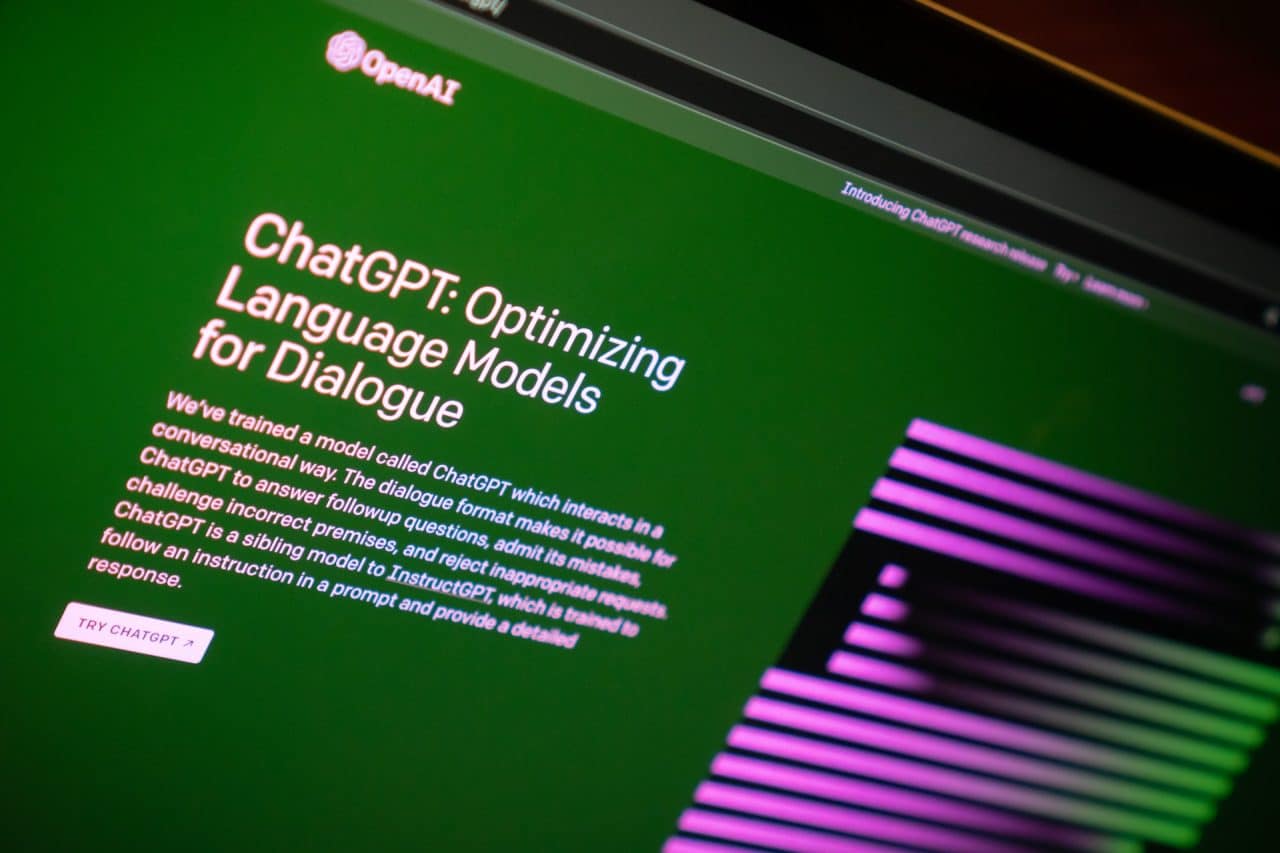
Notes importantes et recommandations
Accessibilité de la fonction d’export native
Il est important de noter que la fonction d’export native de ChatGPT n’est disponible que pour les utilisateurs ayant souscrit à un forfait payant (Free ou Plus). Cela peut restreindre certains utilisateurs, mais garantit également une meilleure gestion des données et une exclusivité des services.
Prudence avec les extensions tierces
Bien que l’extension ChatGPT Exporter soit gratuite et disponible pour tous, il est crucial de lire attentivement les conditions d’utilisation et les politiques de confidentialité avant de procéder à l’installation. Utiliser des extensions tierces implique une certaine prudence, notamment en matière de sécurité des données personnelles.
Témoignage d’un utilisateur
« J’utilise régulièrement la fonction d’exportation native pour archiver mes conversations avec ChatGPT, surtout pour mon travail de recherche. C’est simple et efficace, et j’apprécie de pouvoir relire mes échanges à tout moment, » partage Alex, un chercheur en intelligence artificielle.
Liste des formats d’exportation disponibles
- Markdown
- Texte
- JSON
- CSV
- Images
En résumé, que vous choisissiez la méthode native ou une extension tierce, l’exportation de vos conversations ChatGPT est un processus simple et personnalisable. Cette flexibilité permet à chaque utilisateur de choisir la méthode qui lui convient le mieux, en fonction de ses besoins spécifiques et de son niveau de confort avec la technologie. N’hésitez pas à explorer ces options et à choisir celle qui vous correspond pour sauvegarder vos précieuses interactions avec ChatGPT.